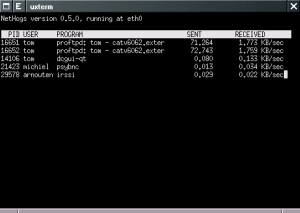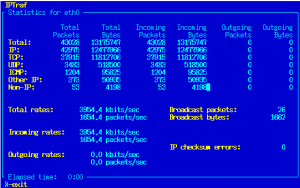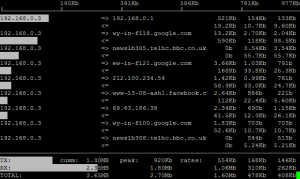Hace unas semanas os comenté que con Google Plus, cuando subís las fotos y creáis álbumes, éstos no se pueden ordenar por nombre, sino que sólo es posible por fecha.
Esto es un problema ya que puede que tengas varios álbumes de hace varios meses pero te pongas estos días a subirlos todos a tu cuenta de Google Plus para tenerlos así disponibles desde todos tus dispositivos o simplemente, por qué no, como copia de seguridad. El problema es que te va a poner la fecha de todos la del día en que los subes, con lo que cuando muestre todos los álbumes aquello no tiene orden ninguno.
Pues siguen sin solucionarlo, pero se puede usar un truquillo (por eso he entrecomillado en el título lo de «solucionar») para trabajar más cómodamente con nuestros álbumes. Os cuento.
En el principio de los tiempos, antes de Google Plus incluso (¡aaala!), uno tenía en su cuenta Google un espacio en Picasaweb para poder subir las fotos (hasta un límite de capacidad, eso sí).
Con el tiempo, apareció Google Plus y la compañía quiso integrar este componente (Picasaweb) en el Plus sin darse cuenta de que lo que realmente estaban haciendo era «desintegrarlo» todo (por decir algo).
Ahora, no hay referencias prácticamente en ningún lado a picasaweb, y cuando quieres meterte vas siempre a google plus PEROOO… si os fijáis, os aparece un cartelito amarillo en el que os dice si queréis volver a la herramienta Picasaweb. Si pulsáis en el enlace os abrirá (¡por fin!) Picasaweb, con lo que ya podréis ordenar vuestros álbumes de una forma ortodoxa.
Realmente, el interfaz es parecido al que tiene Google+ (no os asustéis), pero ahora pone arriba a la izquierda «Álbumes web de Picasa» y te permite POR FIN ordenar por Título del Álbum. También permite ordenar por fecha (de las fotos) y por fecha de subida.
Si queréis acceder a picasaweb tenéis que poner en la barra de direcciones de vuestro navegador la siguiente url:
picasaweb.google.com
original, no? 😉
Pues lo cachondo de esto es que sólo podréis acceder a picasaweb poniendo vosotros mismos la url, ya que NO HAY NINGÚN ACCESO DESDE VUESTRA CUENTA GOOGLE (yo, al menos, no lo he visto por ningún lado). Muy fuerte.
Vamos, que quieren que se deje de usar Picasaweb aunque no lo han eliminado del todo, y esperemos que no lo hagan, al menos, hasta que amplíen las funcionalidades de Google Plus.
Por cierto, no tengáis miedo en meteros a Picasaweb porque no os va a cambiar nada de vuestra configuración (¡Ojalá!). En definitiva, todo estará igual que antes. Simplemente, que ahora sabéis un atajo (*) para llegar a una herramienta que permitirá que podáis ordenar un poco vuestros álbumes.
De todas formas, tampoco vayáis con unas grandes expectativas ya que tampoco es que permita muchas más cosas, pero al menos permite ordenar por título. Eso sí, no hay forma de decirle que lo haga siempre por defecto (las opciones de configuración dejan bastante que desear).
Es curioso que una empresa como Google tenga unas carencias tan grandes en herramientas que usa tanta gente. Ya comenté el problema también con las búsquedas en Google Calendar (que, por cierto, siguen igual), pues aquí tenemos otro ítem más para añadir a la TODO list de los desarrolladores de Google.
Prometo informar en esta web cuando descubra que alguno de estos problemas están resueltos.